Para poder instalar este paquete ifimático antes debemos descargarlo en nuestra PC. Para ello debemos ir al sitio oficial http://www.libreoffice.org/ y desde la home hay un botón para realizar la descarga.

1. Ejecutamos el archivo:
2. Nos aparecerá una ventana informando que se descomprimirán los archivos de instalación en nuestro ordenador. Presionamos el botón "Siguiente".
3. En la siguiente ventana seleccionamos el destino para descomprimir los archivos "Examinar" y luego presionamos "descomprimir":
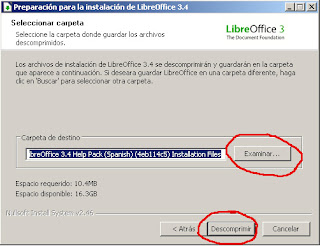
4. Una ves descomprimidos los archivos, automáticamente nos aparecerá el asistente de instalación. Presionamos el botón "Siguiente".
5. En la siguiente ventana ingresamos nuestro nombre de usuario y organización (puedes poner cualquier cosa). También podes configurar para que al paquete lo puedas usar solo tu o cualquier usuario del ordenador. Luego de cargar los datos presionamos "Siguiente"
6. En esta ventana elegimos el tipo de instalación, típica o personalizada. Yo les recomiendo la típica. Luego "Siguiente".
7. Listo para empezar a instalar el programa. Aquí tenemos la opción tildada en "Crear un enlace de inicio en el escritorio", si queremos un link directo en nuestro escritorio.
8. Comienza la instalación. Y luego de unos minutos finaliza. Presionamos el botón "Finalizar" para terminar.

Luego de cliquear en el botón nos cargará una página con las opciones de descarga.
También desde los siguientes liks podrán descargar el paquete de instalación ya que son los mismos del sitio oficial:
LibreOffice para Windows x86
LibreOffice para Linux x86
LibreOffice para Linux x64
Bien una ves descargado el archivo en nuestro ordenador pasaremos a instalar.1. Ejecutamos el archivo:
2. Nos aparecerá una ventana informando que se descomprimirán los archivos de instalación en nuestro ordenador. Presionamos el botón "Siguiente".
3. En la siguiente ventana seleccionamos el destino para descomprimir los archivos "Examinar" y luego presionamos "descomprimir":
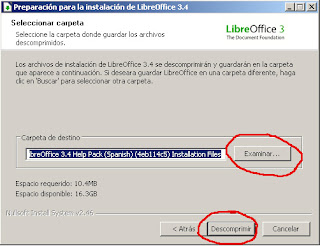
4. Una ves descomprimidos los archivos, automáticamente nos aparecerá el asistente de instalación. Presionamos el botón "Siguiente".
6. En esta ventana elegimos el tipo de instalación, típica o personalizada. Yo les recomiendo la típica. Luego "Siguiente".
8. Comienza la instalación. Y luego de unos minutos finaliza. Presionamos el botón "Finalizar" para terminar.
¡Listo eso es todo ya podemos empezar a disfrutar del software profesional gratuito!











